目前有不少网友都比较喜欢使用wps办公软件来编辑自己需要的文档内容,比如很多小伙伴会通过WPS进行PDF文档的编辑,有时候小伙伴们在编辑PDF文档之后,需要将编辑之后的PDF文档发给别人查看,但是自己不想要让对方修改和编辑你分享的PDF文档内容,那么你就可以将其设置成只读模式就好了,设置了只读模式之后,对方就算接收了你分享的PDF文档,但是确实无法进行编辑修改的,只能查看文档中的内容,但是目前有部分小伙不知道如何设置WPS PDF文档为只读模式,那么小编就针对这个问题给大家仔细的讲讲具体的一个操作方法吧,如果你感兴趣的话可以看看方法教程,希望小编的方法教程对大家有所帮助。
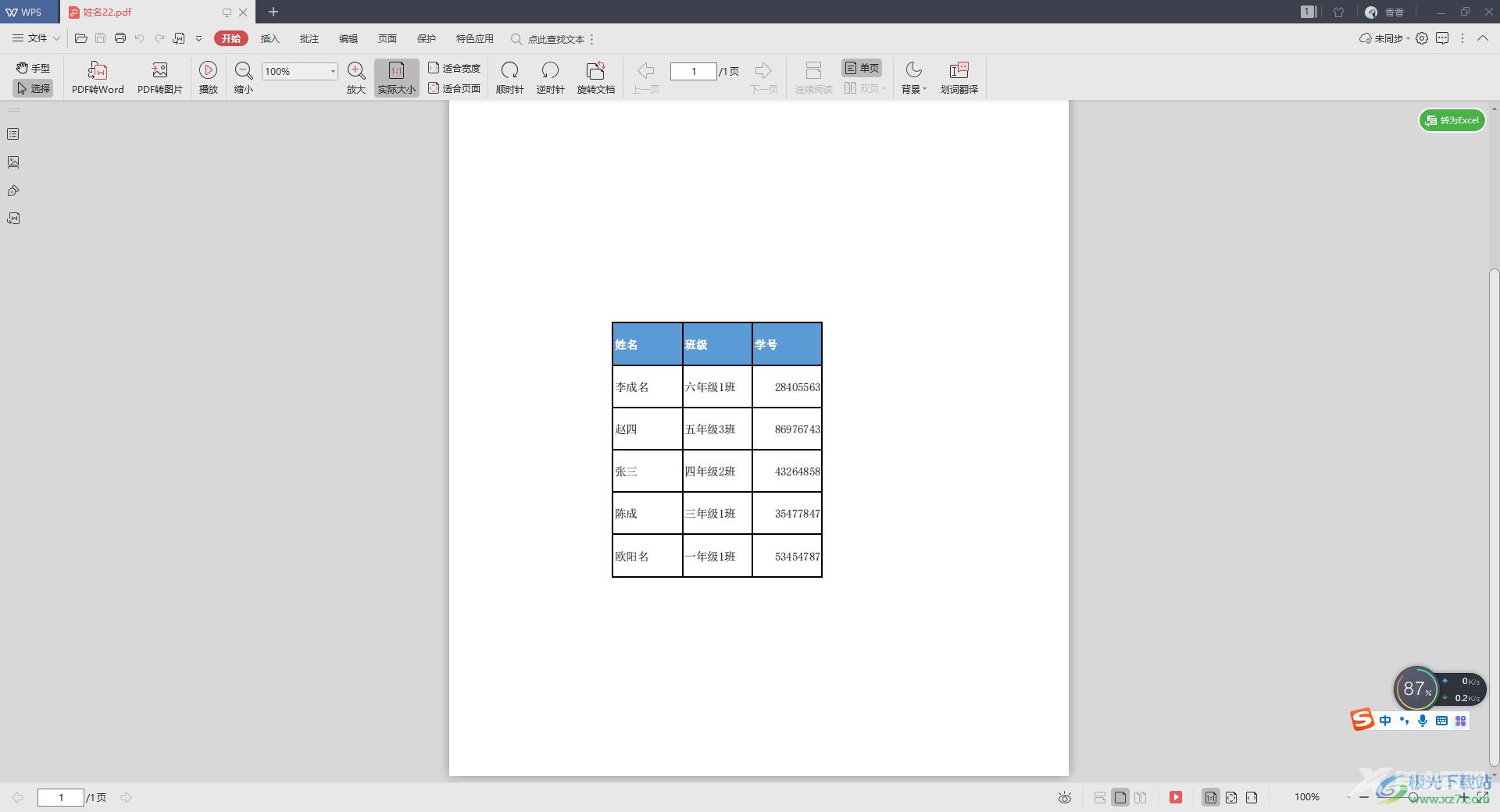
方法步骤
1.首先我们需要将PDF文档通过Wps软件打开,当我们进入到编辑页面中之后,我们将鼠标指向左上角的【文件】选项,将该选项点击打开。

2.这时在文件选项下就会出现一些相关的设置选项,这里我们将【文档属性】选项进行点击打开。
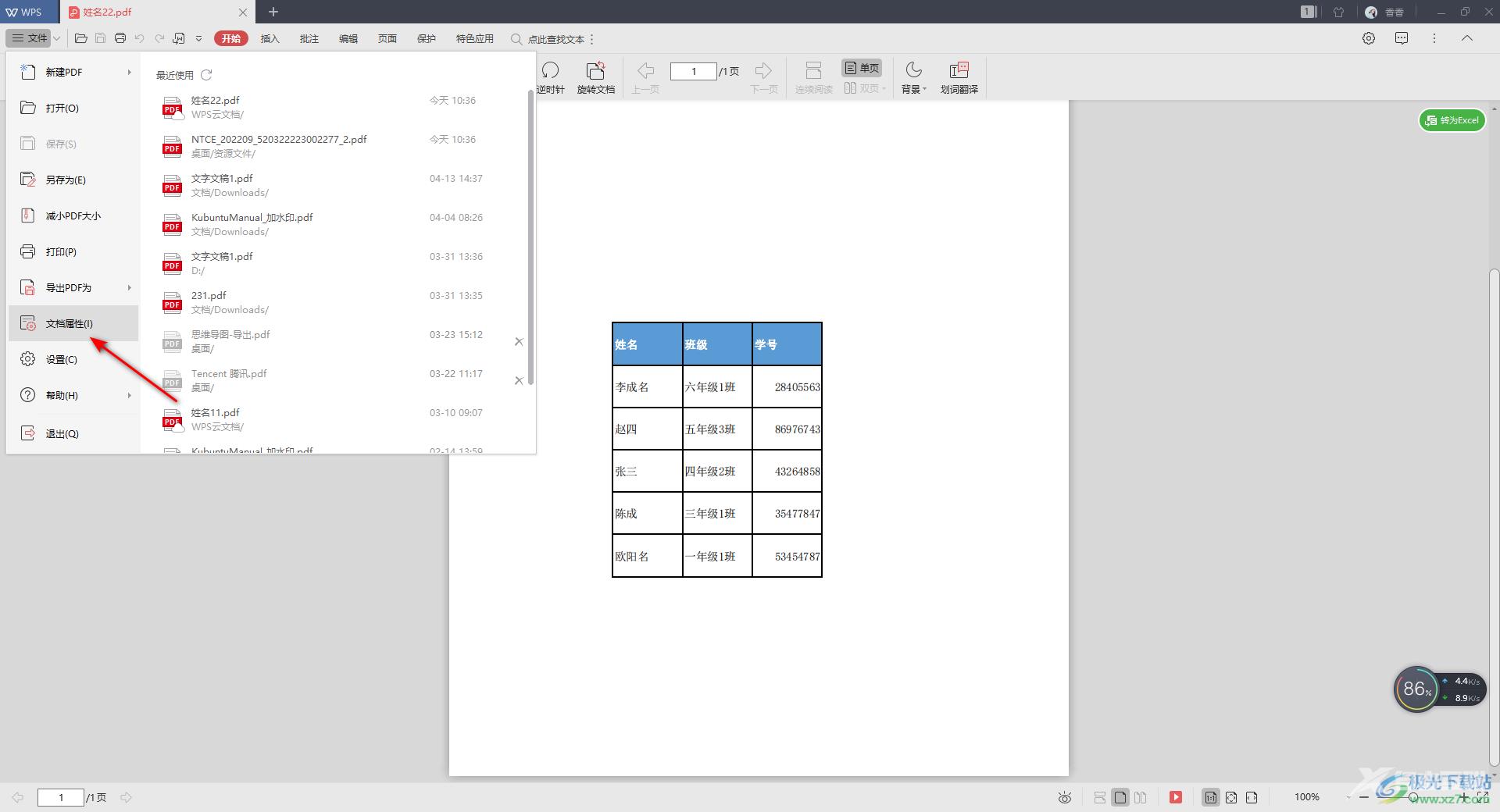
3.随后就会在页面上显示出一个文档属性的设置窗口,在该窗口中将右下角的【高级属性】选项进行点击进入。
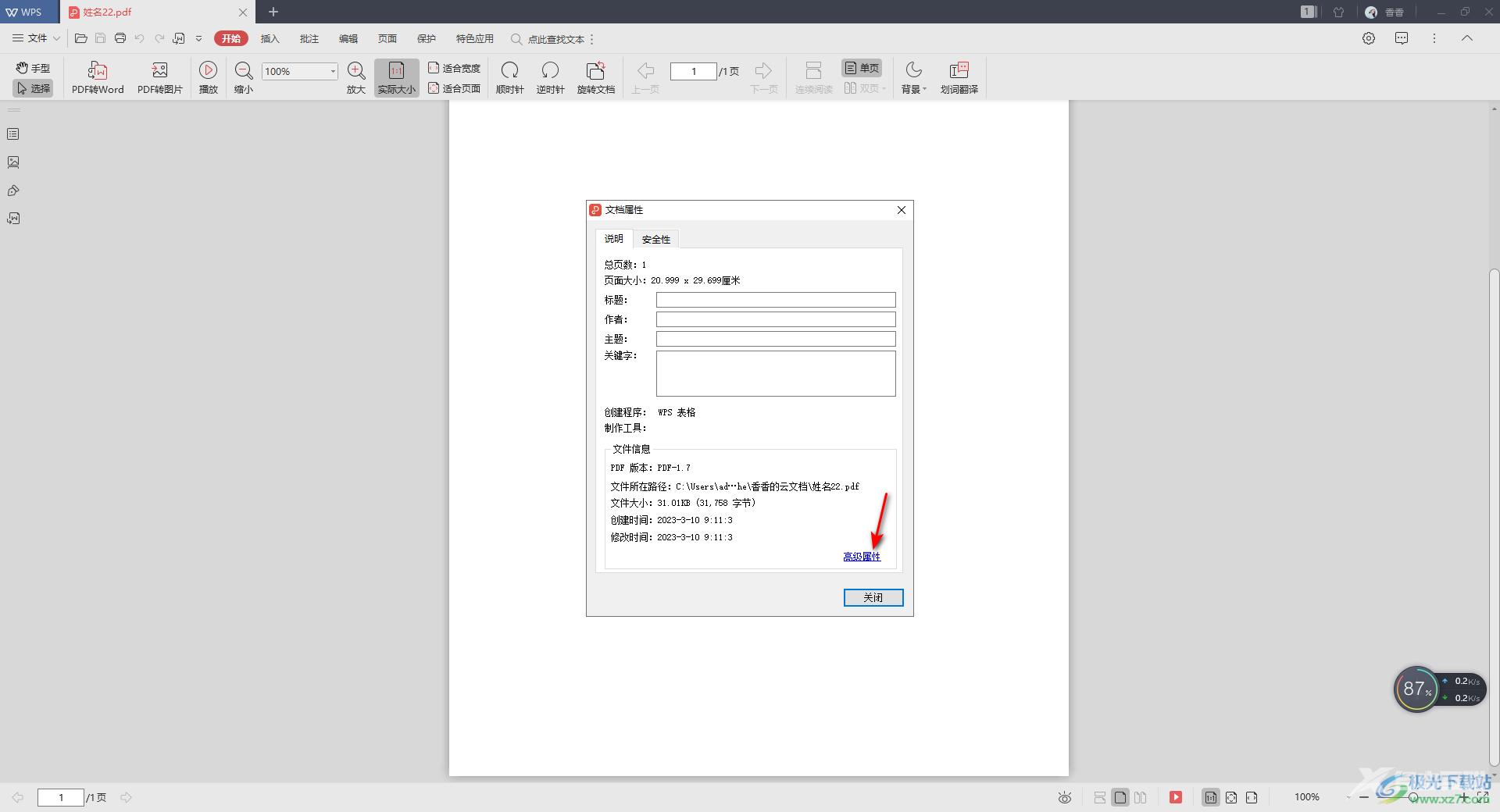
4.这时我们需要在打开的窗口中点击【常规】选项卡,然后将页面下的【只读】选项进行勾选就好了。
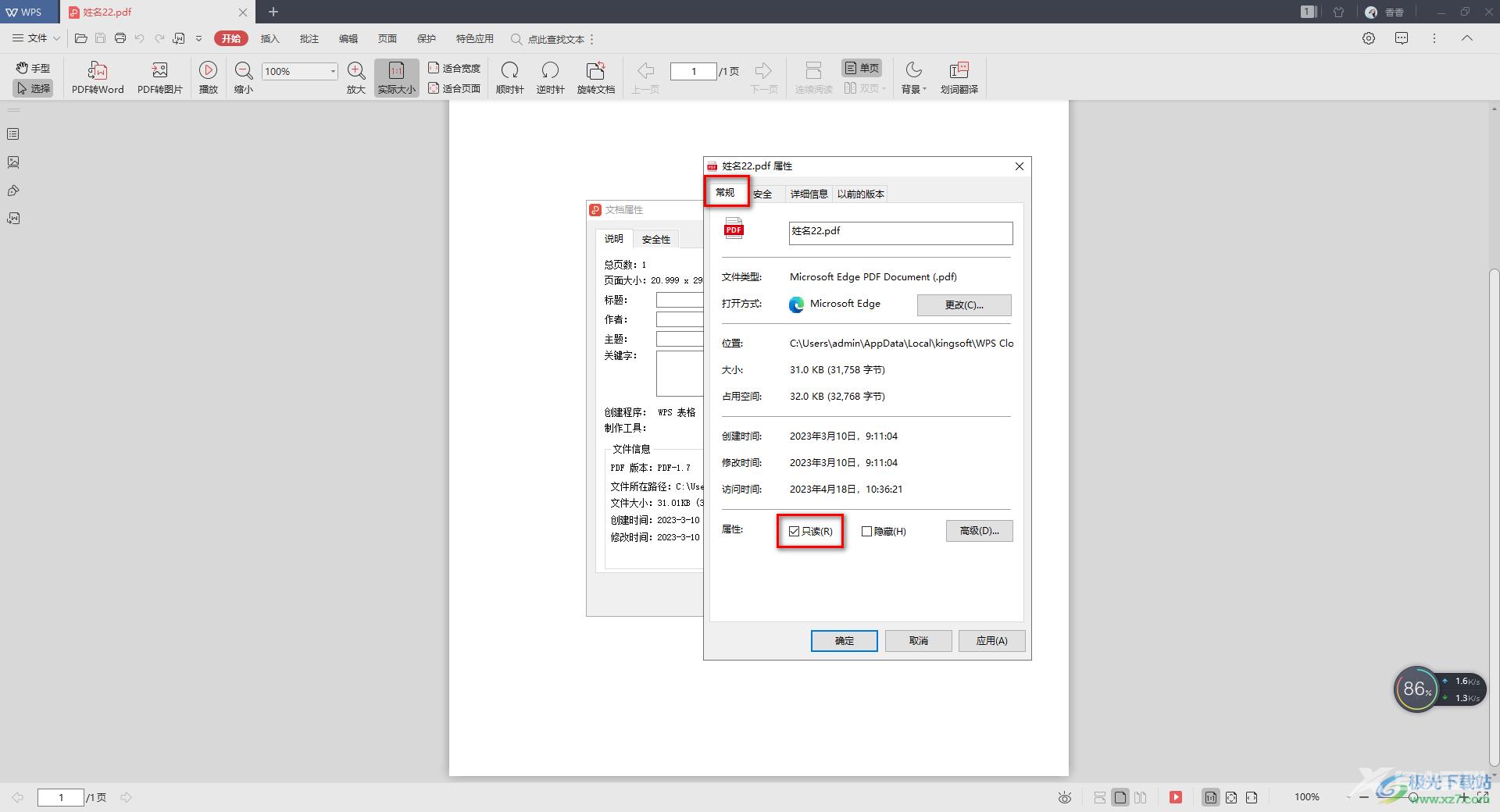
5.最后不要忘记点击【应用】或者【确定】按钮保存设置。
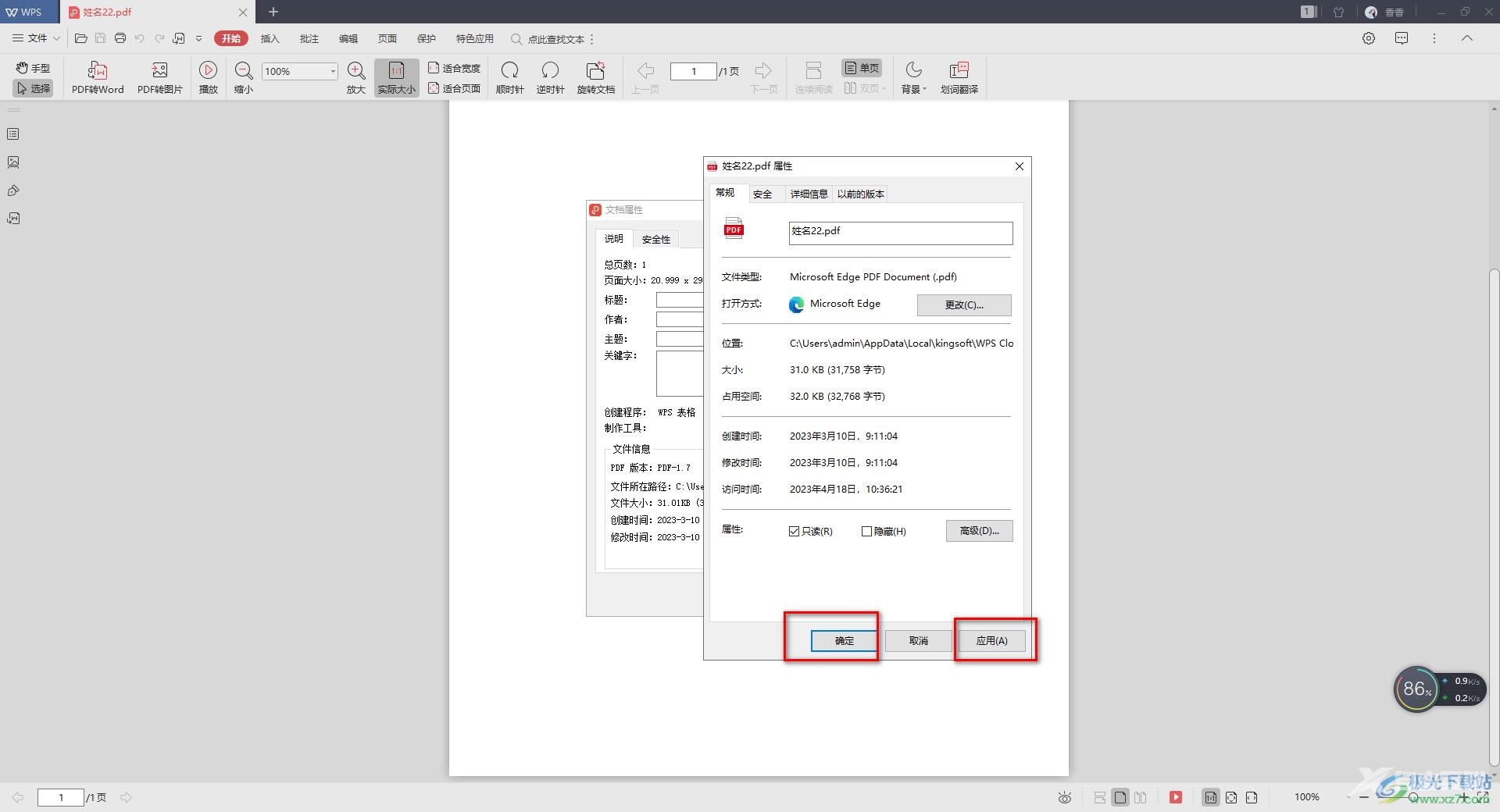
6.此外,还有一种简便的方法,就是你可以直接将电脑桌面上的PDF文档用鼠标右键点击,选择【属性】选项进入到页面中。
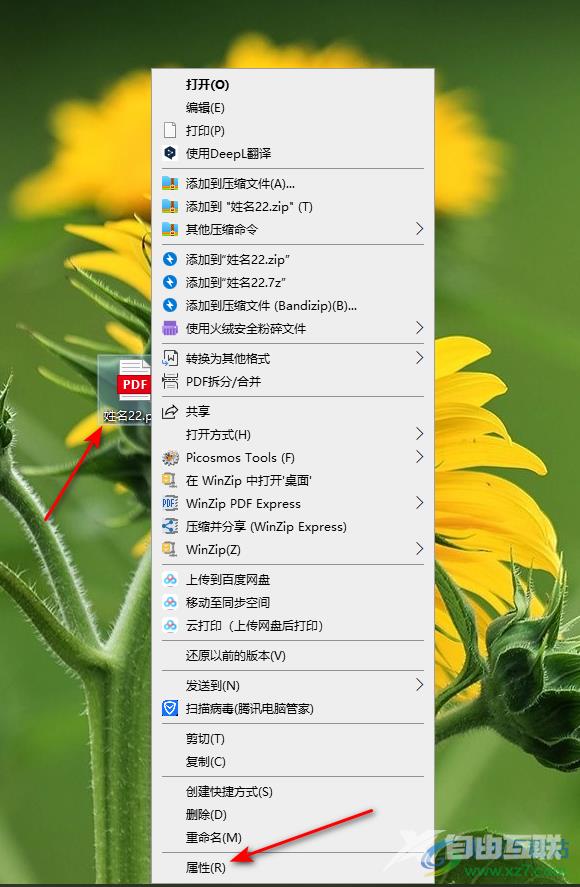
7.最后在打开的窗口中,同样是勾选【只读】选项,之后点击应用或者确定按钮即可完成操作。
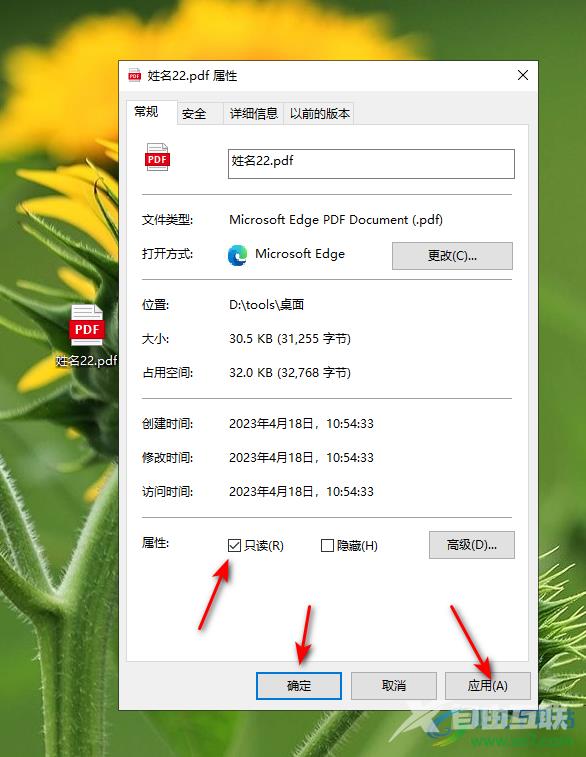
以上就是关于如何使用WPS PDF文档设置不允许别人编辑的具体操作方法,如果你编辑的PDF文档是很重要的,尽管分享给别人,但是也不想要别人对你分享的PDF文档进行编辑和修改操作,那么就可以将PDF文档设置一下只读模式就可以了,需要的小伙伴可以操作试试。
